 |
|
Konfiguracja
Na stacji podłączonej do portów LAN router'a należy skonfigurować adres IP. W naszym przypadku jest to 192.168.1.10, maska 255.255.255.0 i domyślna brama 192.168.1.1.
Logowanie przez podanie hasła `admin':

Od razu uruchomiony zostaje automat, który pomoże nam skonfigurować router:

Powinniśmy zmienić hasło - należy wpisać kolejno stare, oraz powtórzyć dwa razy nowe a następnie kliknąć na `Next':
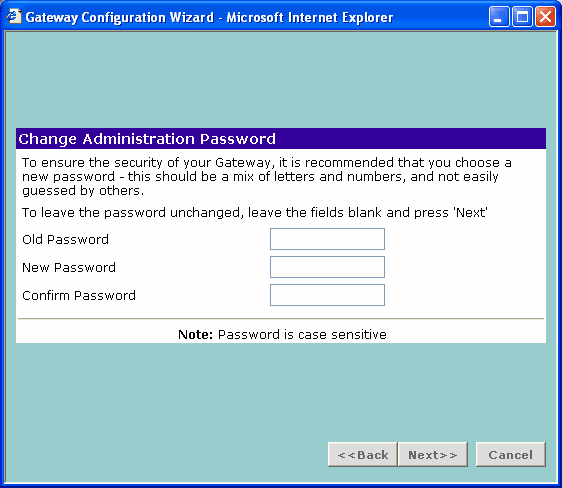
Ustawiamy odpowiednią strefę czasową i klikamy na `Next':
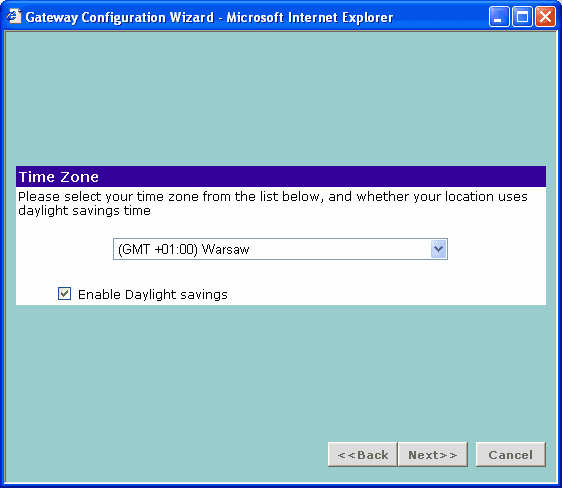
Wybieramy rodzaj dostępu - w naszym przypadku jest to opcja pierwsza - PPPoE i klikamy na `Next':
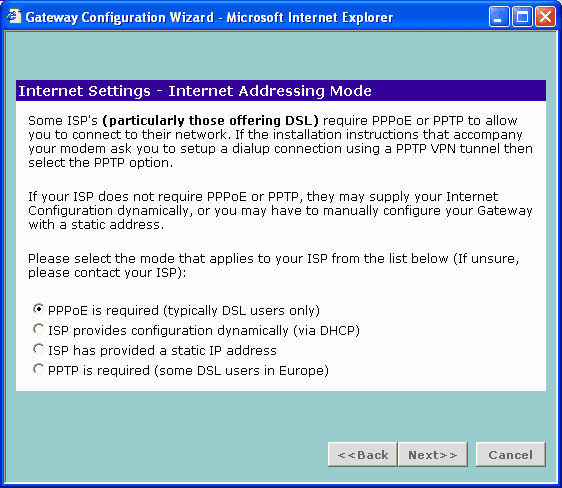
Wprowadzamy kolejno: nazwę użytkownika (w postaci `ciąg_znaków@neostrada.pl'), hasło a ostatnie pole pozostawiamy puste. Następnie klikamy na `Next':
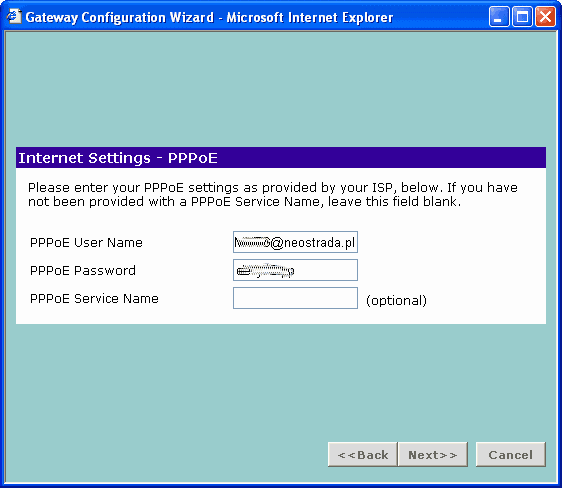
Teraz mamy możliwość włączenia/wyłączenia serwera DHCP i przypisania zakresu adresów, które może on wykorzystać do automatycznej konfiguracji klientów DHCP. Domyślnie serwer jest włączony i warto dla wygody tak pozostawić. Klikamy na `Next':
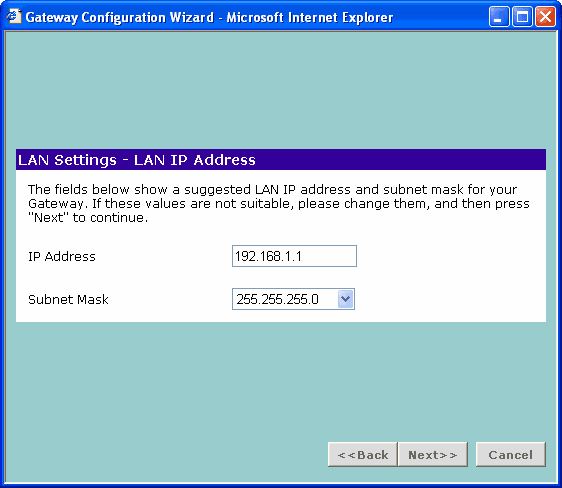
Automat przedstawia nam podsumowanie konfiguracji - warto sprawdzić czy w identyfikatorze nie ma np. literówki i kliknąć na `Finish':
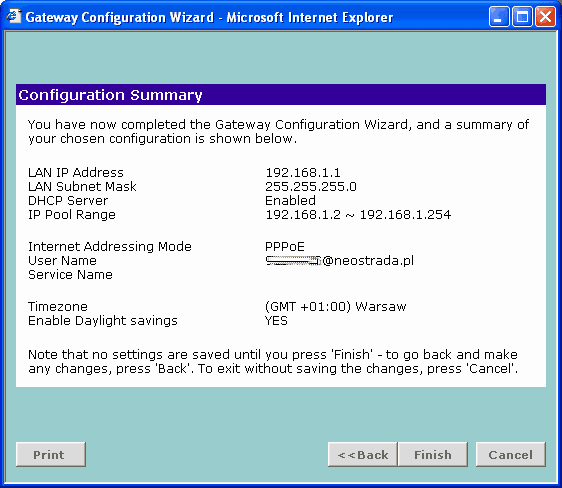
Automat informuje nas o pomyślnym zakończeniu konfiguracji. Klikamy na `Close':
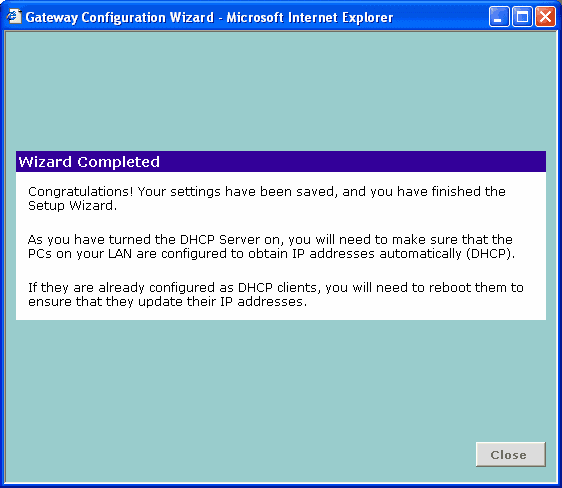
Weryfikacja konfiguracji
Po zakończeniu konfiguracji najbardziej oczywistym sposobem sprawdzenia, czy konfiguracja została przeprowadzona prawidłowo, jest próba połączenia się z jakimś serwerem w Internecie - może to być np. ulubiona strona WWW, czy serwer poczty.
Na samym urządzeniu można jednak również zebrać informację o tym, co się dzieje. Po wybraniu w panelu po lewej stronie pozycji Status and Logs, widzimy podobne do poniższego podsumowanie:
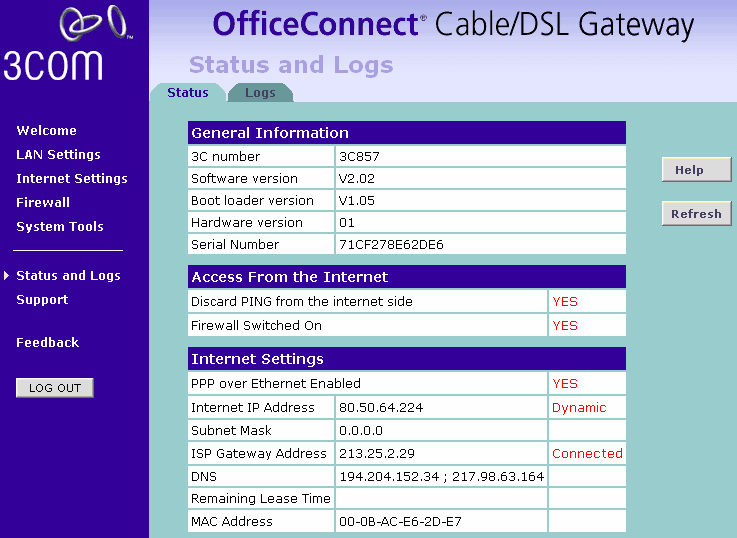
W części Internet Settings widzimy podstawowe informacje o aktualnym stanie urządzenia.
-
PPP over Ethernet Enabled - Yes
włączono PPPoE -
Internet IP Address - 80.50.64.224
przydzielony, publiczny adres IP -
ISP Gateway Address - 213.25.2.29 - Connected
domyślna brama naszego routera oraz informacja o tym, że jesteśmy faktycznie połączeni
W razie problemów, warto zajrzeć do logów - pozycja menu Status and Logs w panelu po lewej stronie a następnie zakładka Logs. Prawidłowy log z nawiązanego połączenia pokazano poniżej:
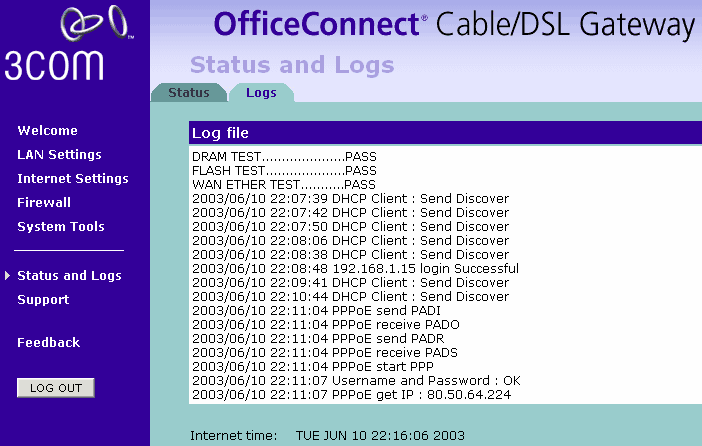
Jeśli np. pomyliliśmy się w haśle, log może wyglądać w ten sposób:
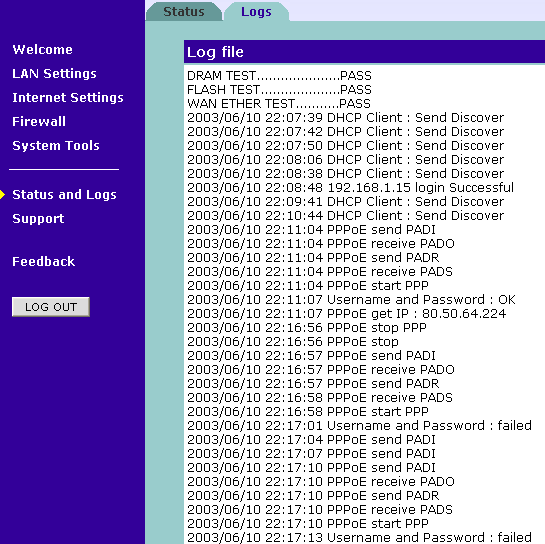
|
||